大家好,我是 Jesse 陈老师。
前段时间,陈老师一直在忙一个项目——帮参加全国第二届高校教师创新大赛的同事制作说课 PPT。
选拔赛前三天,她给我发消息说比赛组委会通知老师们要自己准备一个倒计时软件,便于说课时掌握时间,于是我又去帮她找了几款计时器工具,并最终选择了其中一款。
今天就顺手和大家分享一下,大家可以根据自己的实际需求选择使用。
PS:这些工具都是悬浮于 PPT 放映窗口之上的,即便 PPT 翻页也丝毫不会影响显示的哦~
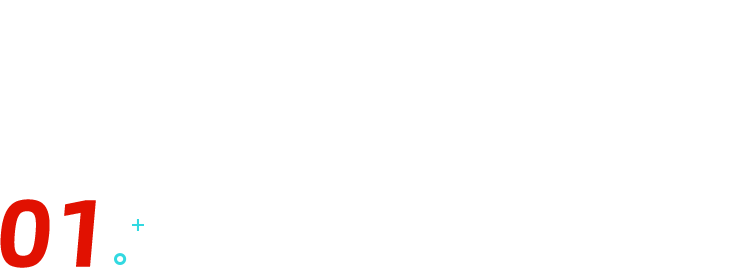
OK-Time
「OK-Time」是 OK 插件开发者 @只为设计 制作的一款独立计时器软件,目前最新的版本是 5.0 ,是一款单文件程序,即下即用,无需安装,非常方便。
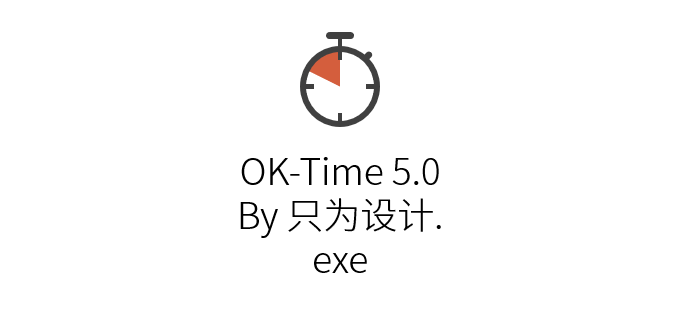
双击运行,即可打开计时器的设置窗口:
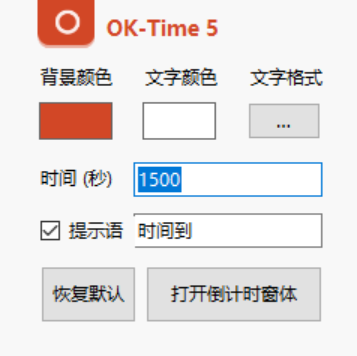
一般情况下,我们只需要设置倒计时的总时间就行了。
OK- Time 是以「秒」为单位的,如果倒计时要多少分钟,需要自己换算一下。以这次我们比赛要求的 25 分钟为例,换算出来就是 1500 秒。
填入数字之后点击「打开倒计时窗体」,设置窗口就会自动关闭,只留下计时窗口:
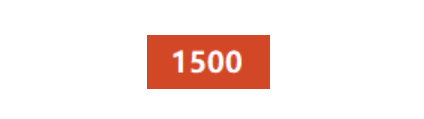
这个窗口默认偏小,搭配 PPT 页面给大家感受下:
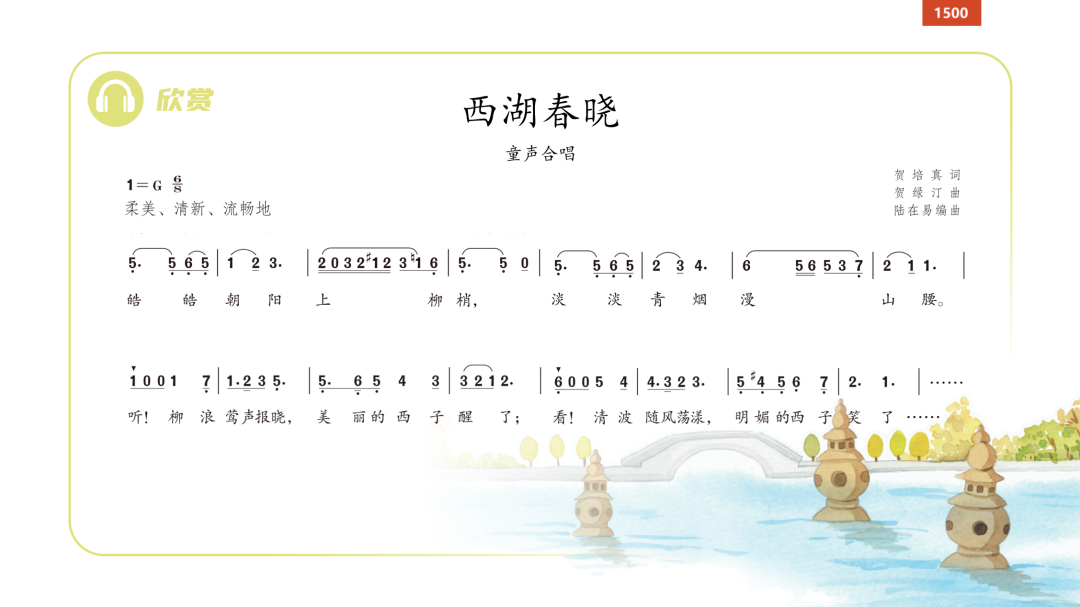
如果希望它更大一些,可以拉大窗口后,在「文字格式」中调节字号大小,选择或手输均可。具体操作如下:
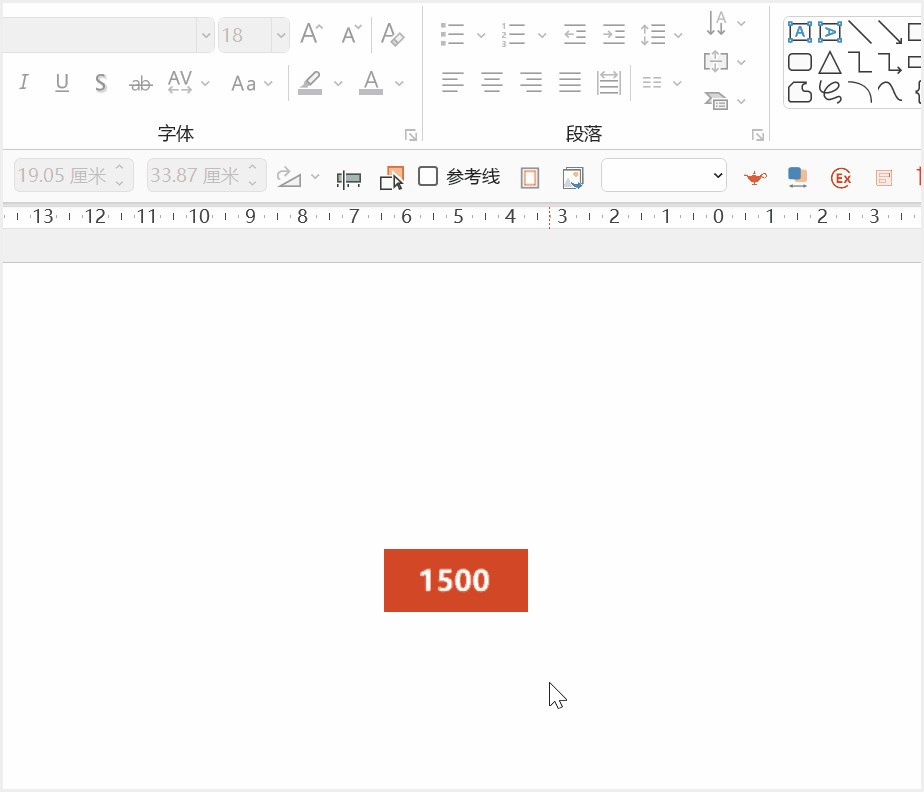
还是刚才的那个 PPT 页面,对比看看大小——80 号甚至有点过大了:
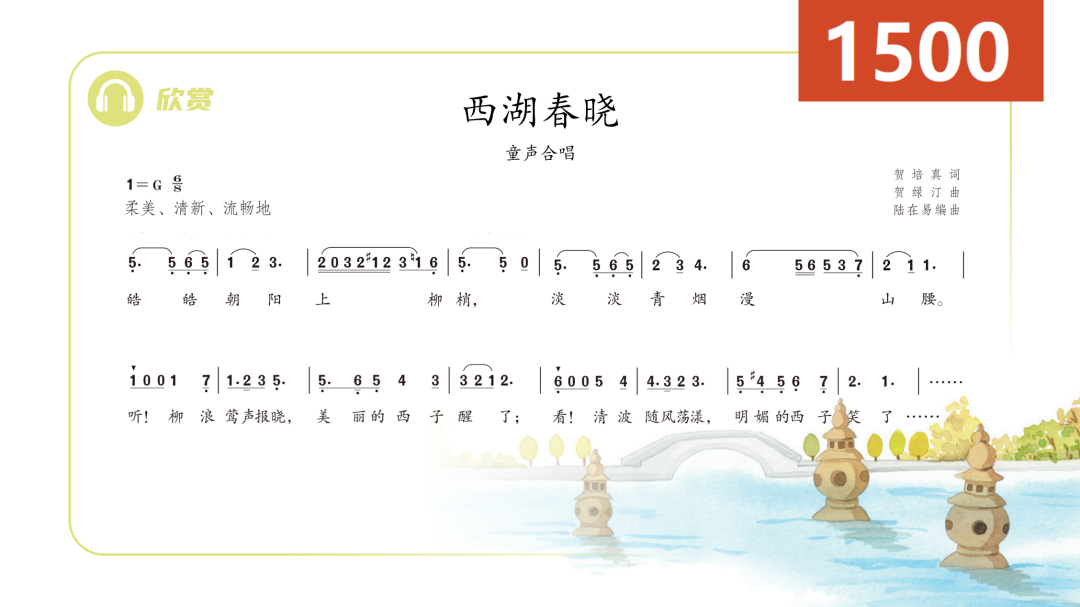
右键单击倒计时窗口,选择「切换格式」,可以把当前的 1500 秒改为我们更习惯的 25 分钟,此时可能会出现显示不完整的情况。
将光标移动到窗口边缘拉宽显示区域,能把所有文字显示出来,但这样窗口就更大了——所以实际使用的话,大家还是别设置 80 这么大的磅值:

全部设置完成之后,放映幻灯片,光标移动到窗体左上角单击拖动,把它放到 PPT 的右上角或者左上角,单击文字区域,倒计时就开始了。
下图是改为使用初号字的效果:
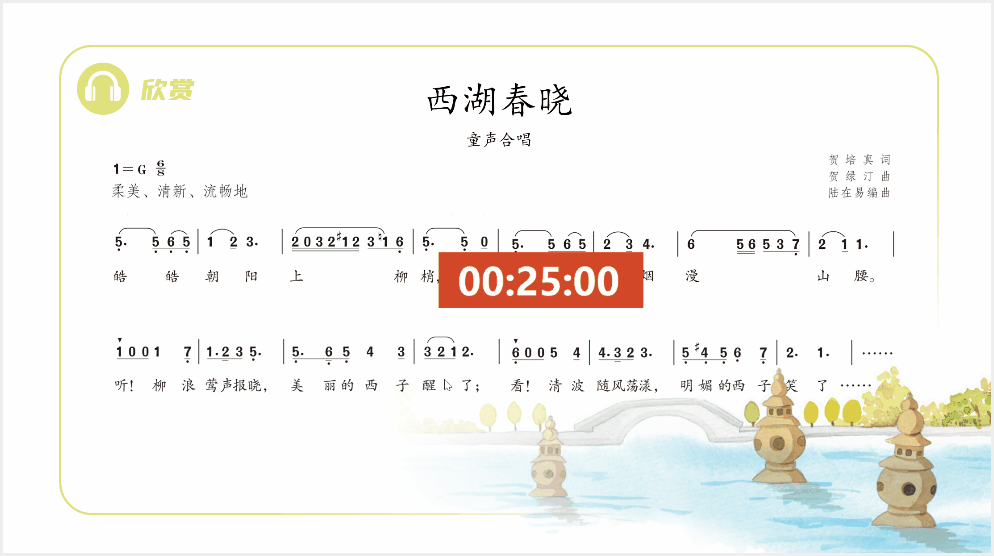
另外,也正是因为我们需要单击左上角区域才能移动倒计时窗口,请大家一定注意在加大字号的同时也要放大整个倒计时窗口。
否则在小窗状态下,文字太大会「铺满」整个窗口,导致光标无法点到「左上角」,这就比较尴尬了:
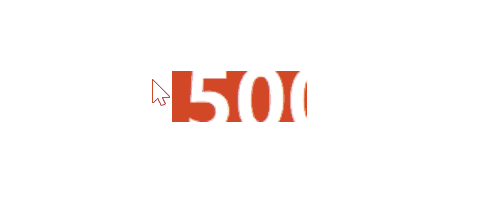
最后,所有这些设置可以在关闭软件后保留。我们只需要设置好一次,下次就能直接打开使用,还是很方便的。
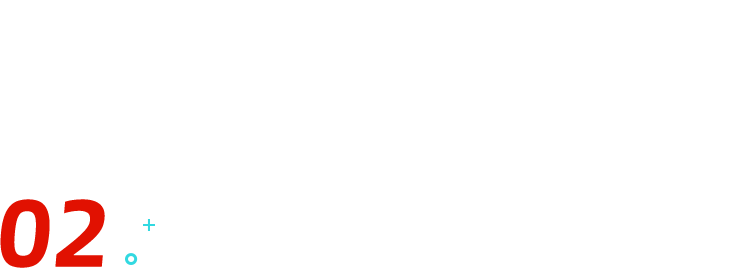 Desktop_timer
Desktop_timer
Desktop_timer 是一款国外的计时器软件,应该是有一些年月了,界面 UI 颇有一点 XP 时代的风格,让人不由得想起经典的「扫雷」和「蜘蛛纸牌」游戏。
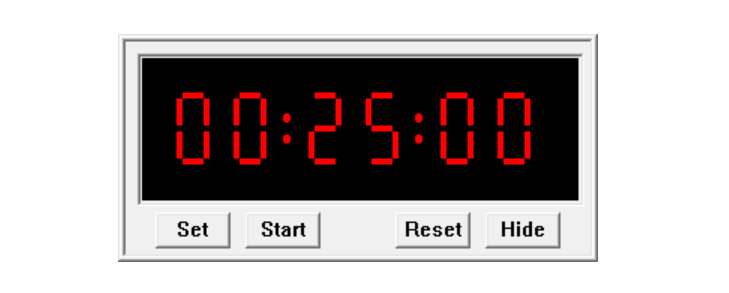
软件的使用非常简单,只需要点击下方第一个按钮「Set」,计时器主体部分的数字就会开始闪动。此时只需要依次通过键盘输入倒计时的总时间即可完成设置。
如本例 25 分钟,就需要依次输入 0、0、2、5、0、0,或者输入 0、0、2、5 后再点一次「Set」退出设置状态即可。
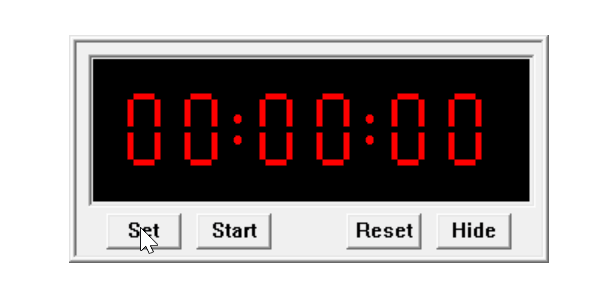
完成时间设置之后,我们可以把光标放置在黑色窗口范围内单击拖动,调整整个窗口的位置。
单击「Start」,倒计时就开始了:
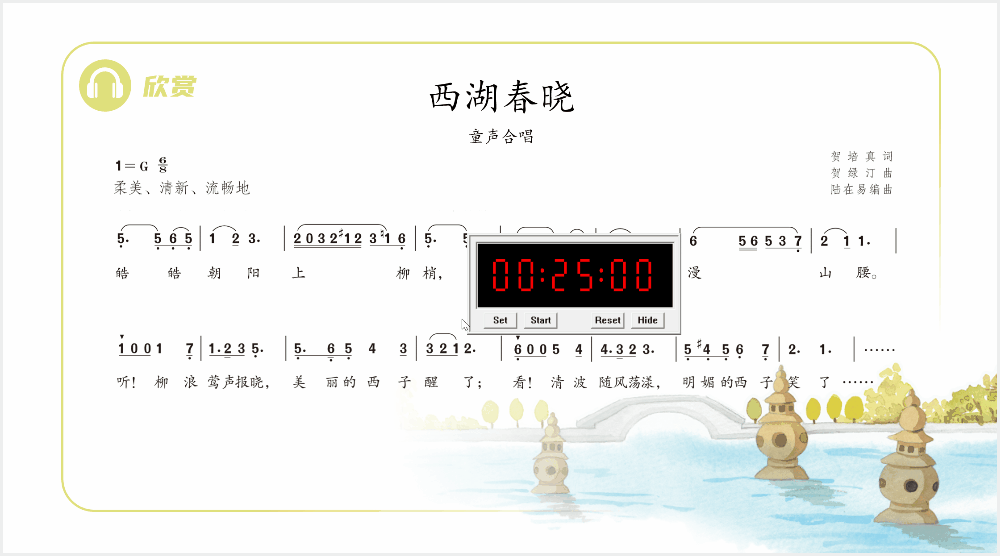
剩余的两个按键,「Reset」是倒计时归零,恢复到设定的时间;「Hide」则是将窗口最小化到 Windows 任务栏的右下角图标区域。
总的来说,这款软件可自定义设置的内容很少,使用起来还是很「傻瓜化」的,唯一问题就是视觉效果比较老土……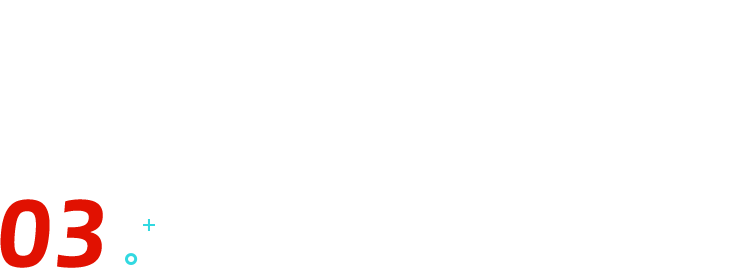
Flyclock
「Flyclock」是这次我们最终选择使用的倒计时软件,它也是一个单文件程序,双击即可打开运行。
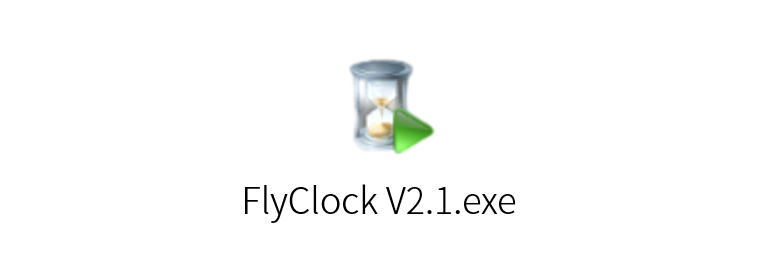
相比「OK-Time」而言,它的倒计时窗口要更大,无需手动调节就能满足需求。而且窗口默认还是半透明状态,对 PPT 页面的影响会小一些。
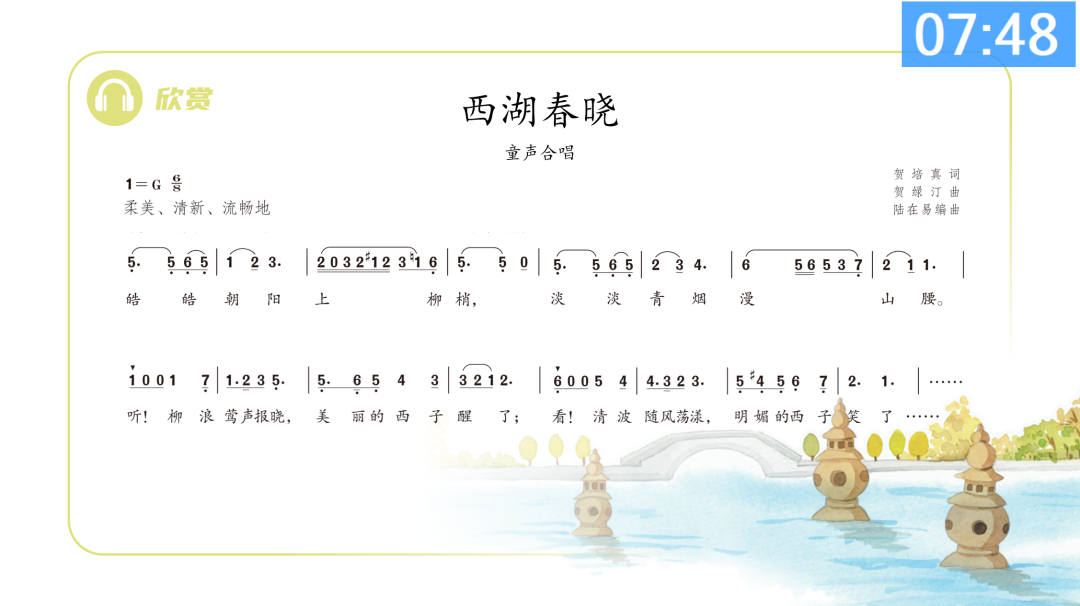
软件默认 8 分钟倒计时,如果想要调整计时长度,可以右键点击窗体,选择「设置」,然后在弹出窗口中进行修改,完成后直接回车关闭窗口即可。
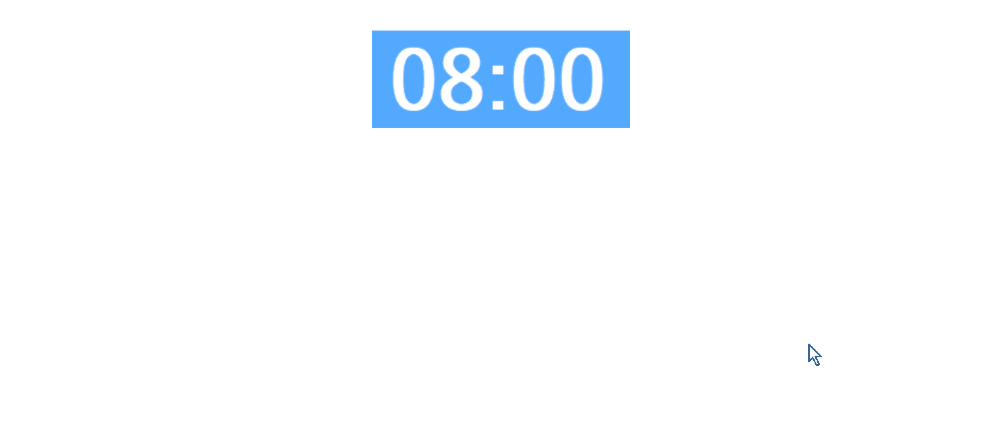
除总时长以外,我们还能在这个窗口更改其他很多参数配置——从计时时长到计时结束提示音,再到计时窗体的颜色、透明度,可做的改变很多,自由度相当高。
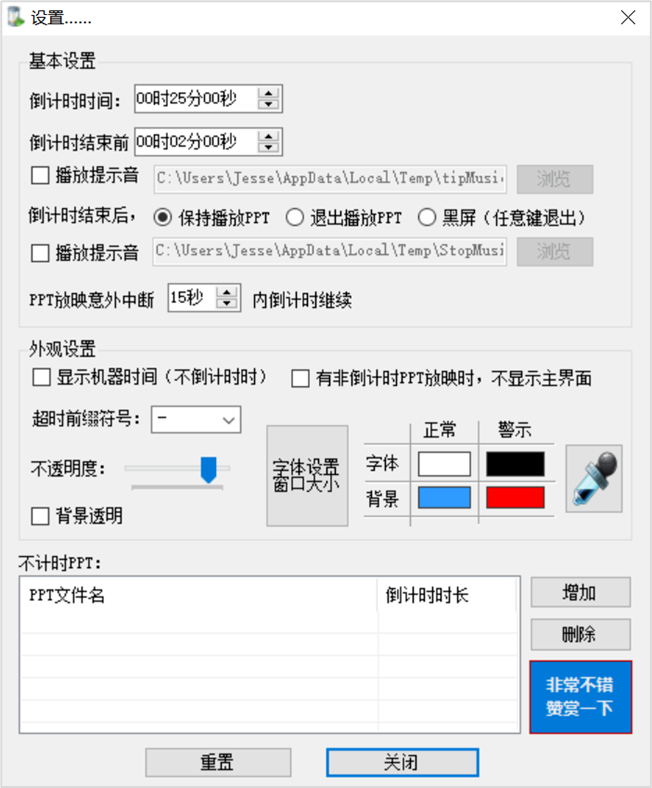
另外,软件还能识别到幻灯片的播放状态——当我们没有播放 PPT 时,倒计时是停止的。
一旦我们开始放映幻灯片(无论使用的是 PowerPoint 还是 WPS 演示),倒计时就自动开启了,这一点可以说是非常人性化了。
因为是免费软件,Flyclock 偶尔会在开启或退出时会弹出一个求支持的对话框,直接关闭即可。当然你也可以选择赞赏作者获取授权码永久关闭这个提示窗口。
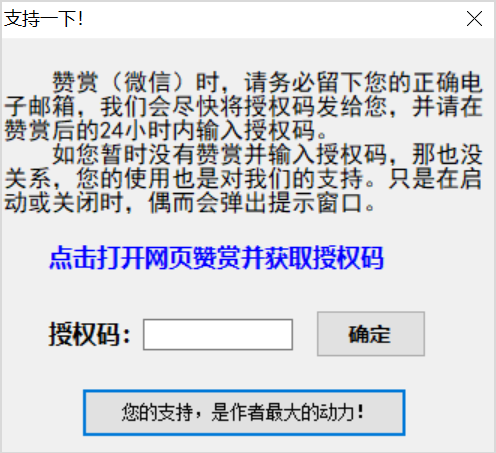
以上便是这次参赛过程中陈老师亲自试用过的几款倒计时小工具,希望对大家有帮助。
我是陈老师,(可能是)东半球最会做 PPT 的钢琴老师,再见!
本期教程就到这里啦~
















